マーケティングデザインのための13のPhotoshopのヒント
公開: 2022-04-13より専門的でカスタマイズ可能な最終製品が必要であるが、社内のデザイナーを雇う余裕がない場合のマーケティングデザインオプションは何ですか? Photoshopを専門家専用のツールとして除外する場合は、もう一度考えてみてください。 いくつかのシンプルで習得しやすいツールは大いに役立ち、プロフェッショナルに見え、ブランドガイドラインに準拠したマーケティング資料を作成できます。 プレゼンテーションや売り込みを社内やクライアントと共有する場合でも、一般に公開できるブランド資料を作成する場合でも、Photoshopの小さなノウハウがマーケターにとって不可欠なスキルになることがますます増えています。 マーケティングの基本については、これらのPhotoshopのヒントを確認してください。
ブランドガイドを設定する
あなたがスタートアップであろうとグローバル企業であろうと、あなたのブランドアイデンティティは明確で一貫している必要があります。 実際、一貫したブランディングにより、収益を最大23%増加させることができます。 デザイナーからパートナーエージェンシーまで、すべての人を(文字通り)同じページに表示するには、次のような、ブランドのイメージで素材を作成するために必要なすべてのものを含むブランドガイドを作成します。
- プライマリとセカンダリの両方のカラーパレット
- すべてのシナリオのフォントと書体(Webコピー、印刷物など)
- ブランドロゴと配置規則
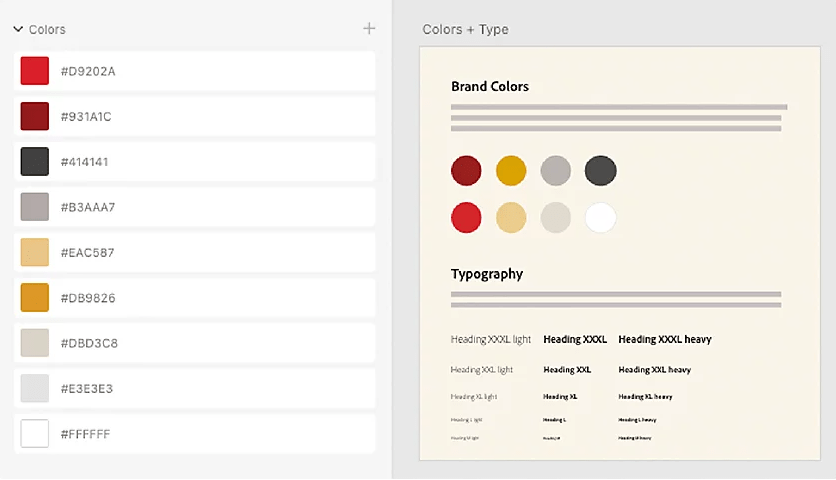
写真のレタッチ
看板や全国的な印刷キャンペーンにかなりの予算を割り当てようとしているのなら、自分のPhotoshopトレーニングを急ぐときではありません。 そのシナリオでは、経験豊富なアートディレクターが不可欠です。 ただし、マーケティング資料を社内で共有しているだけの場合、またはクライアント向けのプレゼンテーションをすばやく作成する必要がある場合、Photoshopには比較的簡単に習得できる一連のレタッチツールがあります。 次の目的で使用します。
- 画像をシャープにする
- 傷を取り除く
- 色を変える
- サードパーティのロゴをぼかしたり削除したりする
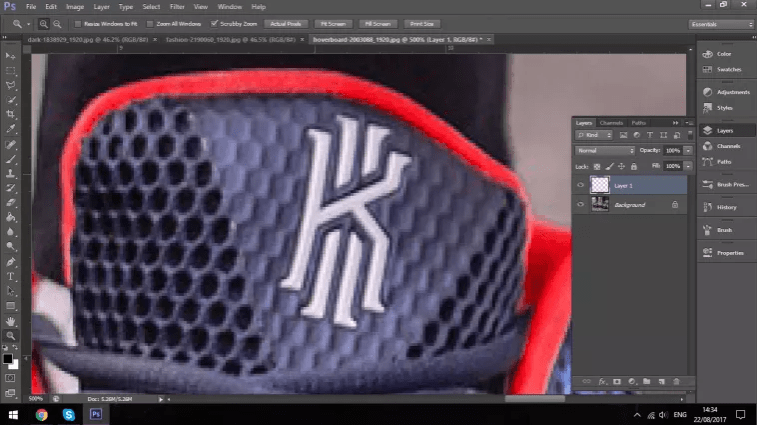
画像のサイズを変更する
ソーシャルメディア用のバナー、サムネイル、カード、または投稿を作成する前に、正しい画像サイズを探すことが重要です。 これにより、時間を大幅に節約できるだけでなく、画像が希望どおりに表示されるようになります。 幸いなことに、この優れたリソースで各主要プラットフォームのすべてのサイズを見つけることができます。
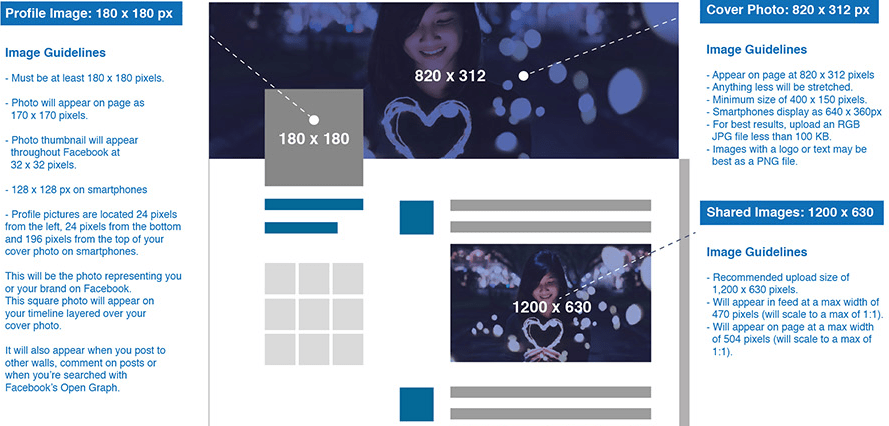
モバイル向けに最適化
ブランドのコンテンツがモバイルデバイスで消費される時間の少なくとも54%を考えると、ユーザーが諦める前にまったく読み込まれなかったり、画面に歪んで表示されたりする肥大化したピクセル化された画像をアップロードするという新人の間違いを避けてください。 サイトまたは画像の読み込みに3秒以上かかる場合は、ユーザーの54%が放棄すると予想されます。 Photoshopを使用すると、解像度やピクセルサイズを小さくすることで、モバイル向けの画像を圧縮できます。 Google Search Consoleテストツールは、実際にモバイルイメージの問題にフラグを立てるので、テスト、テスト、および再テストを行います。
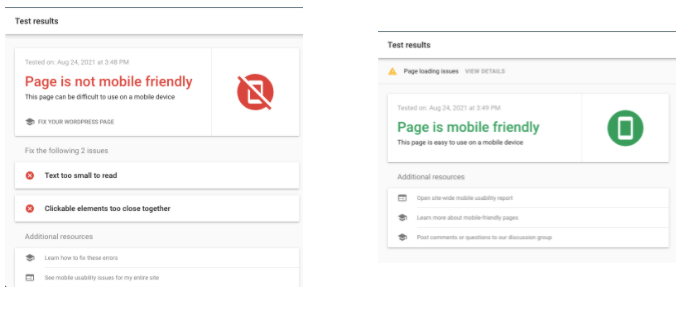
レイヤーの使用
Photoshopの初心者とウィザードをほぼ間違いなく区別するツールの1つは、レイヤーでの作業です。 プロのグラフィックデザイナーは、単一の画像にさまざまな変更を適用することは決してなく、代わりに編集ごとに新しいレイヤーを作成することを好みます。 したがって、テキストを追加したり、色調や色を変更したり、元の画像を破壊しない方法で要素を削除したりする場合は、[レイヤー]パネルの実験を開始してください。
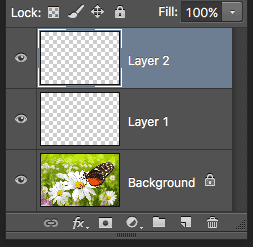
自動機能
Instagramなどで利用できるプリセットフィルターと同様に、Photoshopでは、自動トーン、自動コントラスト、自動カラー、その他のガイド付き編集の形式で、画像に自動機能を簡単に適用できます。 したがって、視聴者向けの画像をどこから取得し始めるかわからない場合は、ツールが主導権を握ります。

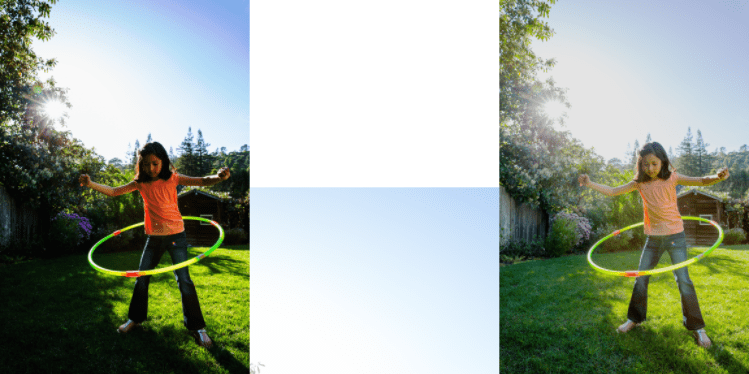
背景を削除する
プレゼンテーションやソーシャルメディアの投稿を作成するのに貴重な数分(または数時間)かかるもう1つのPhotoshopクイックアクションは、画像から背景を削除するためのツールです。 このスマートツールでは、人工知能を使用して、領域を選択し、[背景を削除]オプションを選択して、選択した新しい背景の上に重ねることができる人物、オブジェクト、またはロゴを分離できます。
コラボレーションとコメント
アドビによって追加された最近の機能により、チームは単一のPhotoshopプロジェクトで共同作業を行うことができますが、同時にはできません(Googleドキュメントやスライドの場合のように)。 これは、クライアントやサードパーティの代理店とファイルを共有する場合の大幅な時間の節約になります。 各メンバーは、変更を加えたり、コメントを残したり、進捗状況を表示したりできます。 コラボレーションオプションは、大きなファイルのファイル共有サービスによってファイルを圧縮および転送する前に、ファイルをPDFに変換することに慣れているグラフィックデザイナーにとって非常に歓迎される革新です。
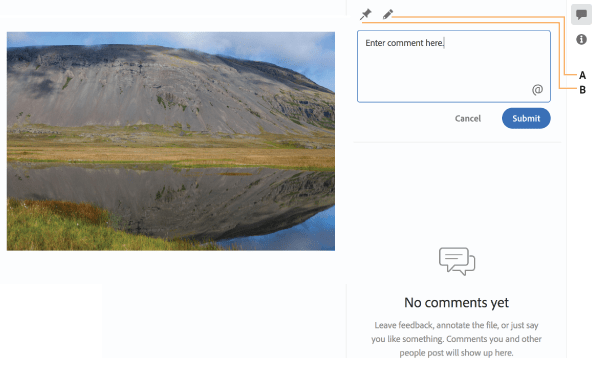
GIFを作成する
アニメーションGIFで視聴者を喜ばせることができるのに、なぜ静止画像に落ち着くのでしょうか。 Photoshopを使用すると、次のことができます。 ビデオタイムラインウィンドウの[フレームアニメーションの作成]オプションに移動し、選択した画像を使用するか、同じ画像の一連のレイヤーからアニメーションを作成します。 テキストをアニメーション化するだけでも、モバイルオーディエンスの共感を呼ぶ傑出した品質をフレームに提供します。
テクスチャを追加
平らでくすんだように見える画像に圧倒されていますか? Photoshopを使用すると、テクスチャを追加して、ソーシャルメディアなどで際立った魅力を与えることができます。 ここでも、レイヤーを使用します。 ドロップダウンメニューから選択して、たとえば、暗くしたり、柔らかくしたり、ぼかしたりしてから、不透明度を調整して、新しいレイヤーを元の画像とブレンドします。 単純!
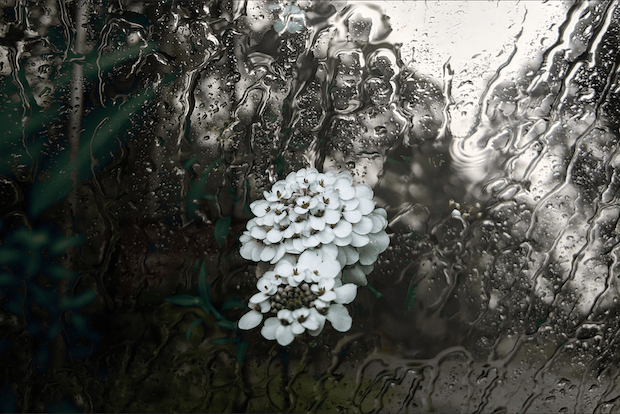
ロゴを追加する
ブランド認知度を高める一環として、オーディエンスやパートナーと共有したり、オーディエンスやパートナーのために作成したりするものはすべて、ロゴを付ける必要があります。 Photoshopではこれ以上簡単なことはありません。 画像を「配置」し(Photoshopでも作成できます)、サイズを変更してソース画像の上に配置し、保存します。 所有している写真に透かしを追加する場合も同じプロセスが適用されますが、この場合は、透かしを別のレイヤーとして追加することをお勧めします。

クローンツールでクリーンアップ
ブラシや選択ボックスなど、Photoshopパネルの一部のツールはすぐに認識できますが、クローンツールを見逃しがちです。 しかし、このラバースタンプは驚異的に機能します。 公開する前に傷を取り除き、画像をクリーンアップする場合は、クローンツールを使用して画像の一部を別の部分にオーバーレイできます。 最初にソースピクセルのクローンを作成し、次にブレンディングブラシを使用して別の領域に「ペイント」します。 マイナーな編集と修復には慎重に使用してください。
メールマーケティングテンプレートを作成する
すべてのメールキャンペーンを最初から作成する時間はありません。 たとえそうしたとしても、Photoshopテンプレートを使用することで、ブラウザで一貫性のある独特の外観を電子メールに与える簡単な方法があります。 テキストや画像を更新するためにドラッグアンドドロップで簡単に適応できる通常のフッター、レイアウト、カラーパレットを作成します。
基本を超えて探しているなら、HawkeMediaはすべての人が優れたマーケティングにアクセスできるようにします。 私たちの才能あるデザイナーチームは、月々の契約で利用でき、ブランドのニーズに合わせてミックスアンドマッチサービスを利用できます。

